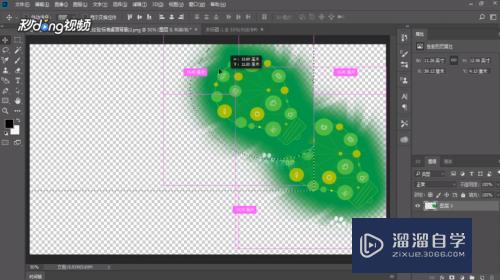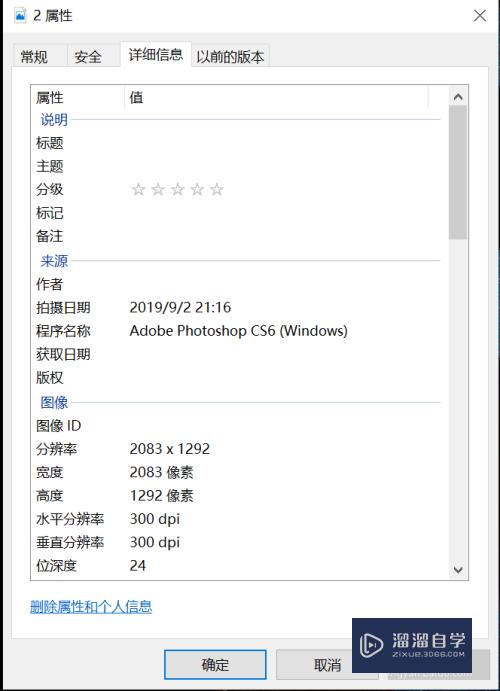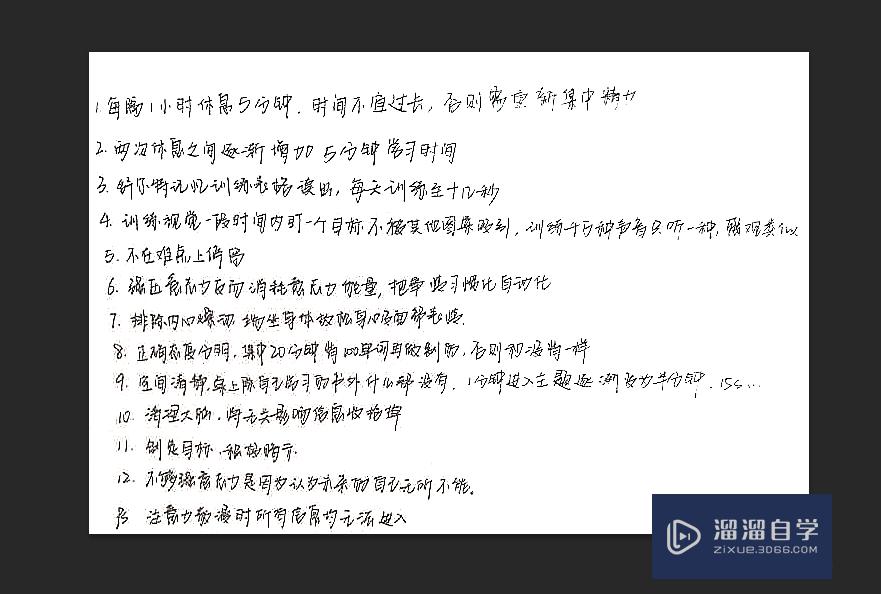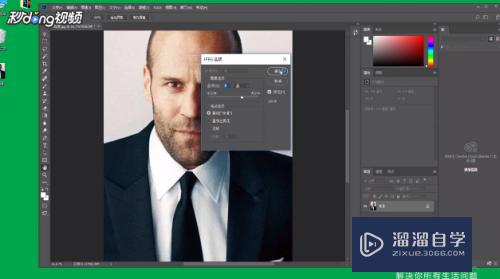怎么在PRemiere中快速制作怀旧风格视频(pr怎么做怀旧效果)优质
怎么在PRemiere中快速制作怀旧风格视频?在PR中。我们能够给视频添加滤镜从而营造出不同风格的视频。那么下面小渲就来教大家。快速制作怀旧风格视频的方法。希望能帮助到大家。
想学习更多的“PR”教程吗?点击这里前往观看云渲染农场免费试听课程>>
工具/软件
硬件型号:小米 RedmiBookPro 14
系统版本:Windows7
所需软件:PR2018
方法/步骤
第1步
首先在电脑中打开PR软件。点击新建项目。创建剪辑项目。
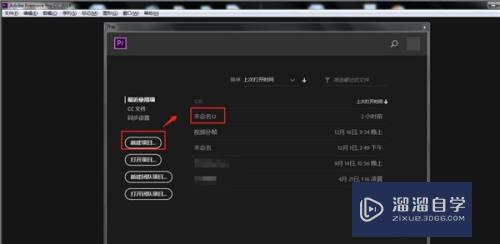
第2步
点击软件左下角区域。将需要的视频素材导入进来。
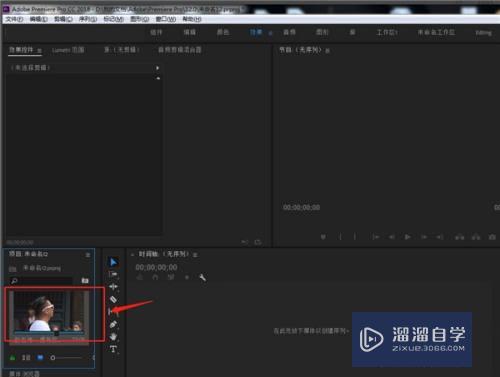
第3步
长按鼠标左键。将左侧导入的视频素材拖动到右侧时间轴上。

第4步
点击右侧效果窗口中的“散净视频效果”“图像控制”“黑白”。将该效果拖动到时间轴视频轨道上。

第5步
然后导入一段怀旧音乐。将音频拖动到需要怀旧处理的视频下方。

第6步
剪辑完成后。将制关扯作好的文件导出为想要的格式译独何即可。

以上关于“怎么在PRemiere中快速制作怀旧风格视频(pr怎么做怀旧效果)”的内容小渲今天就介绍到这里。希望这篇文章能够帮助到小伙伴们解决问题。如果觉得教程不详细的话。可以在本站搜索相关的教程学习哦!
更多精选教程文章推荐
以上是由资深渲染大师 小渲 整理编辑的,如果觉得对你有帮助,可以收藏或分享给身边的人
本文标题:怎么在PRemiere中快速制作怀旧风格视频(pr怎么做怀旧效果)
本文地址:http://www.hszkedu.com/70751.html ,转载请注明来源:云渲染教程网
友情提示:本站内容均为网友发布,并不代表本站立场,如果本站的信息无意侵犯了您的版权,请联系我们及时处理,分享目的仅供大家学习与参考,不代表云渲染农场的立场!
本文地址:http://www.hszkedu.com/70751.html ,转载请注明来源:云渲染教程网
友情提示:本站内容均为网友发布,并不代表本站立场,如果本站的信息无意侵犯了您的版权,请联系我们及时处理,分享目的仅供大家学习与参考,不代表云渲染农场的立场!